Helyesírás-ellenőrzés
A Writer ellenőrizni tudja az esetleges helyesírási hibákat, miközben szöveget írunk be, ill. a teljes dokumentumot.
 Helyesírás-ellenőrzés gépelés közben
Helyesírás-ellenőrzés gépelés közben
A Writer gépelés közben figyelmeztet az esetleges helyesírási hibákra.
-
A funkció beállításához kattintson az Automatikus helyesírás-ellenőrzés ikonra a Szokásos eszköztáron.
Ha a funkció be van kapcsolva, akkor egy piros, hullámos vonal jelzi a potenciális helyesírási hibákat.
-
Az alternatívák megjelenítéséhez kattintson a piros hullámos vonallal aláhúzott szóra a jobb egérgombbal.
-
Tegye az alábbiak közül az egyiket:
-
Válassza ki a felajánlott csereszavak egyikét a helyi menü felső részében.
A rendszer az elírt szót lecseréli az Ön által kiválasztott szóra.
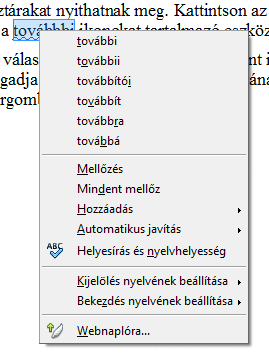
-
Az Automatikus javítás almenüben válassza ki az egyik csereszót.
A rendszer az elírt szót lecseréli az Ön által kiválasztott szóra. Mindkét szó bekerül az Automatikus javítás eszköz Cserelistájába. Amikor legközelebb ugyanezt a gépelési hibát véti, a Writer automatikusan kijavítja a hibát.
-
A Helyesírás-ellenőrzés párbeszédablak megnyitásához válassza a Helyesírás-ellenőrzés menüparancsot.
A Helyesírás-ellenőrző párbeszédablak funkcióit a Helyesírás-ellenőrzés a teljes dokumentumban című rész ismerteti.
-
Ha valamelyik szótárba szót szeretne felvenni, akkor válassza a Hozzáadás menüpontot, majd kattintson a szótár nevére.
A szó ilyenkor már nem helyesírási hibaként jelenik meg, ha a megfelelő szótárt nem tiltja le az Beállítások párbeszédablakban.
Ha egy szót tévedésből vesz fel egy szótárba, akkor módosítsa a szótár tartalmát. Lásd a Súgó “szótárak; szerkesztés” indexbejegyzését az utasításokkal kapcsolatban.
Megjegyzés –A felhasználó által létrehozható szótár csak korlátozott számú tételt tartalmazhat, de korlátlan mennyiségű felhasználói szótár hozható létre.
-
 Helyesírás-ellenőrzés a teljes dokumentumban
Helyesírás-ellenőrzés a teljes dokumentumban
Futtathatja a Helyesírás-ellenőrzés eszközt is, hogy a teljes dokumentumot ellenőrizze, ha annak szerkesztésével elkészült. A Helyesírás-ellenőrzés eszköz a kurzor aktuális helyéről vagy a kijelölt szöveg elejéről indul.
Megjegyzés –
Ha van telepítve nyelvhelyesség ellenőrző kiterjesztés, akkor a helyesírás-ellenőrzés elvégzése után a program a nyelvhelyességet is ellenőrzi. Ha az automatikus helyesírás-ellenőrzés engedélyezve van, akkor a rendszer a nyelvi hibákat kék aláhúzással, míg a helyesírási hibákat piros aláhúzással jelzi.
-
Kattintson a dokumentumba, vagy jelölje ki az ellenőrzendő szöveget.
-
Válassza az Eszközök->Helyesírás és nyelvhelyesség menüparancsot
-
Ha a program potenciális helyesírási hibát talál, akkor a Helyesírás és nyelvhelyesség ellenőrzése párbeszédablak javaslatokat ad.
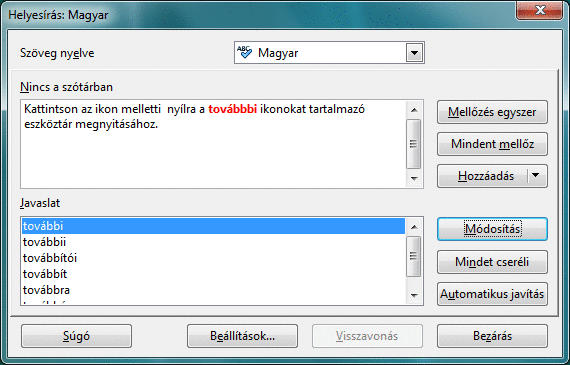
-
Tegye az alábbiak közül az egyiket:
-
Az aktuális szó lecserélésére felajánlott szó elfogadásához kattintson a Csere gombra.
-
Ha a teljes dokumentumban le szeretné cserélni az adott szót, akkor kattintson a Mindet cseréli gombra.
-
Ha minden dokumentumban használni szeretné a csereszöveget az Automatikus javítás funkció használatával, akkor kattintson az Automatikus javítás gombra.
-
Ha egy másik csereszót szeretne használni, akkor a felső mezőben írja át a szót, és kattintson a Csere gombra.
-
Az aktuális szó figyelmen kívül hagyásához és a helyesírás-ellenőrzés folytatásához kattintson a Mellőzés egyszer gombra.
-
Ha a szót a teljes dokumentumban figyelmen kívül szeretné hagyni, és folytatni szeretné a helyesírás-ellenőrzést, kattintson a Mindent mellőz gombra.
-
Helyesírás-ellenőrzés hibaelhárítás
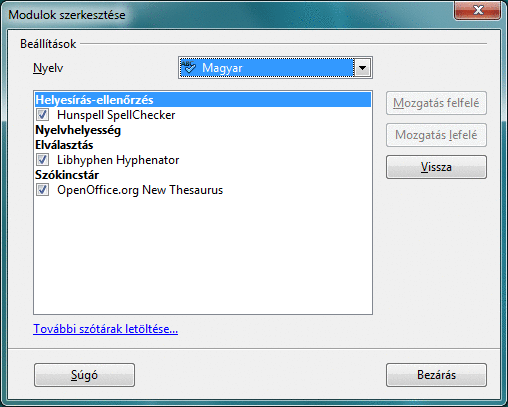
Ha a helyesírás-ellenőrzés nem működik, akkor ellenőrizze az összes követelmény teljesülését:
-
Telepítette a helyesírás-ellenőrzést szótárt?
Használja az Eszközök->Beállítások->Nyelvi beállítások->Írás segédeszközök elemet. (Max OS X rendszereknél az útvonal a következőképpen kezdődik: Oracle Open Office->Preferenciák az Eszközök->Beállítások helyett.)
Kattintson a felső Szerkesztés gombra, hogy megnyissa a Modulok szerkesztése párbeszédablakot - lásd a fenti képet. Ellenőrizze, hogy az adott nyelvhez telepítette-e a helyesírás szótárt. Ha nem, akkor kattintson a “További szótárak beszerzése online” hivatkozásra és töltse le és telepítse a hiányzó fájlokat. Ellenőrizze azt is, hogy a szótárat aktiválta-e (a bejelöléssel).
-
A könyvtárat aktiválta?
A vezérlőmező minden nyelvénél - lásd a fenti képet példaként - ellenőrizze, hogy az adott nyelv engedélyezve van-e. Ha nem, akkor a nyelvi könyvtár vagy nincs telepítve vagy az nincs aktiválva.
-
A szöveg a megfelelő nyelvre lett beállítva?
Vigye a kurzort oda, ahol a helyesírás-ellenőrzést futtatni szeretné. Ellenőrizze a dokumentum ablak alján az állapotsávot. Kattintson az állapotsáv mezőjére a nyelvmódosítás menühöz.
Ha más nyelvet szeretne használni, akkor válassza ki a szöveget és módosítsa a beállított nyelvet a Formázás->Karakter->Betűkészlet elemmel.
-
Az automatikus helyesírás-ellenőrzés engedélyezve van?
Az automatikus helyesírás-ellenőrzés ikont
 a Szokásos eszköztáron aktiválni kell.
a Szokásos eszköztáron aktiválni kell.
- © 2010, Oracle Corporation and/or its affiliates
